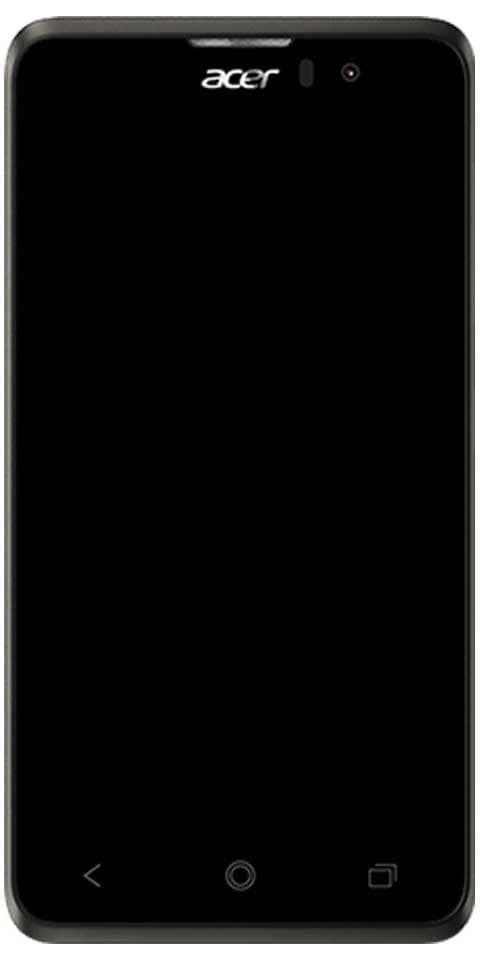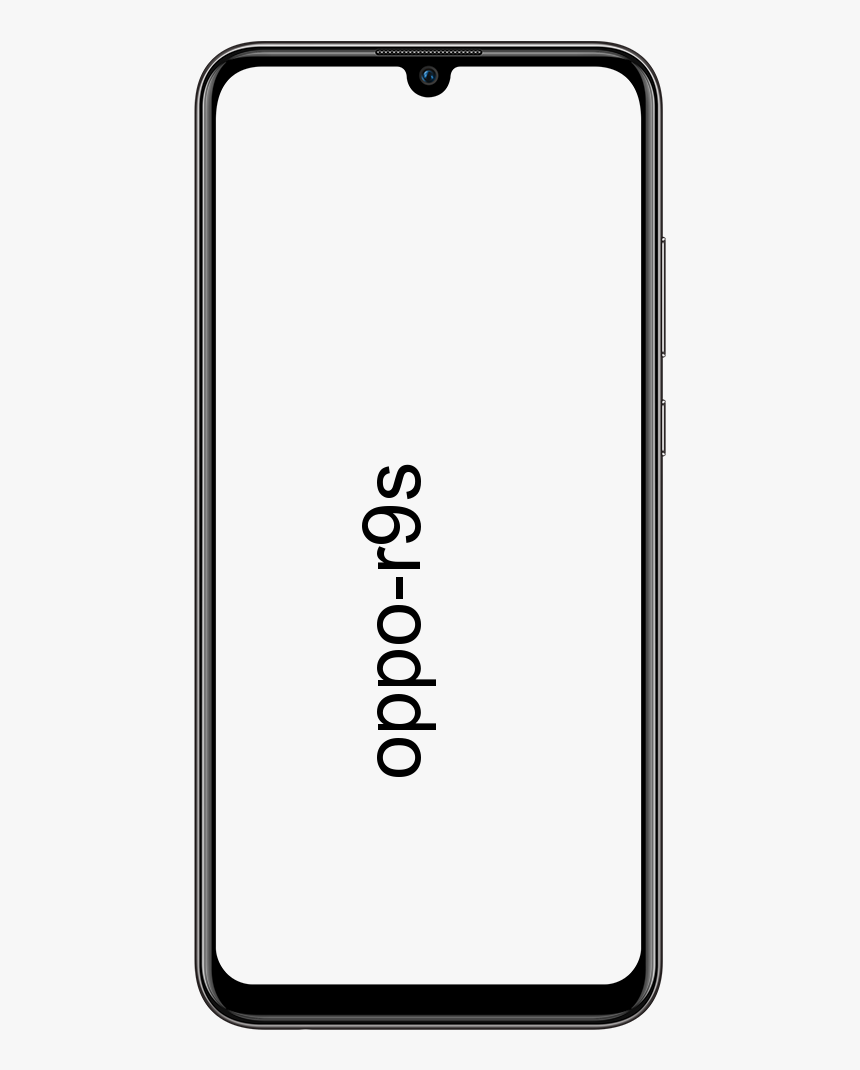Как установить Terrarium TV на Kodi - Руководство пользователя
Террариум ТВ - популярное приложение для Android TV и других платформ, которое позволяет вам смотреть все телепередачи, которые вам нужны. Такой как Netflix , показывает вам множество новых и популярных шоу и позволяет просматривать по категориям, чтобы найти шоу, которое вы хотите посмотреть. Но в отличие от Netflix, все это бесплатно. Некоторым людям нравится использовать Terrarium TV в качестве альтернативы Kodi. Но другие хотят продолжать использовать Kodi, но иметь пользовательский интерфейс Terrarium TV. Это то, что доступно в Terrarium TV Kodi Build. Благодаря этой конструкции ваша система Kodi будет выглядеть и функционировать как Terrarium TV. В этой статье мы поговорим о том, как установить Terrarium TV на Kodi - Руководство пользователя. Давайте начнем!
Если вы не можете установить приложение Terrarium TV на свое конкретное устройство или хотите сохранить гибкость Kodi. Затем вы можете попробовать эту сборку, чтобы убедиться, что вам нравится Terrarium TV. Ниже мы объясним, как установить Terrarium TV Build для Kodi, а затем покажем вам, как использовать его для поиска и просмотра ваших любимых телешоу и многого другого.
Создание пользователей, которым нужен VPN
Незадолго до того, как мы перейдем к деталям установки сборки, мы должны упомянуть о проблеме безопасности. Terrarium TV Build и другие подобные сборки предварительно настроены с множеством надстроек. Это позволяет вам бесплатно смотреть контент, защищенный авторским правом, например фильмы и телешоу. Это может противоречить закону об авторском праве в вашей стране, и если вас поймают на использовании сборки для потоковой передачи защищенного авторским правом контента, вы можете столкнуться с юридическими последствиями, такими как штраф, исключение из сети вашего интернет-провайдера или даже судебное преследование за нарушение авторских прав.
Чтобы этого не случилось с вами, жизненно важно получить VPN, если вы собираетесь использовать сборки Kodi. VPN работает путем установки программного обеспечения на то же устройство, на котором работает Kodi, которое шифрует все данные, которые вы отправляете через Интернет. Это шифрование означает, что никто не может видеть, какие сайты вы посещаете, транслируете ли вы или загружаете контент. Даже ваш интернет-провайдер не сможет увидеть, что вы делаете в Интернете. Это защищает вас от потенциальных юридических проблем при использовании сборки Kodi, такой как Terrarium TV Build.
Более
Когда дело доходит до пользователей Kodi, мы рекомендуем VPN IPVanish . Этот сервис предлагает сверхбыстрые соединения, которые идеально подходят для потоковой передачи видео высокой четкости, поэтому вам не придется мириться с раздражающей буферизацией. Предлагаемая безопасность превосходна, с использованием 256-битного шифрования и политики отсутствия регистрации, чтобы обеспечить вашу безопасность и анонимность. Есть множество серверов на выбор, с сетью из более чем 1000 серверов в более чем 60 разных странах, поэтому вы всегда сможете найти сервер, а не вы, а программное обеспечение доступно для Windows, Mac OS, Android, Linux. , iOS и Windows Phone.
Что такое Terrarium TV build для Kodi?
Сборка для Kodi - это предварительно настроенный набор настроек, надстроек и скинов. Как правило, сборка будет иметь свой собственный уникальный скин, чтобы придать ей отличительный вид, и настройки, адаптированные для наилучшего соответствия потребностям сборки. Самая большая разница, которую вы увидите после установки новой сборки, помимо нового внешнего вида Kodi, - это все дополнительные надстройки, с которыми она поставляется. Идея состоит в том, что вместо того, чтобы устанавливать несколько разных надстроек для получения всех необходимых функций, вы можете просто установить одну сборку, и все, что вам нужно, уже готово к использованию.
В случае Terrarium TV Build цель состоит в том, чтобы превратить вашу систему Kodi в готовую к просмотру телевизионную приставку со всеми функциями, которые вам нравятся от Terrarium TV, теперь встроенными в Kodi. Как вы можете догадаться по названию, упор делается на просмотр телешоу, хотя есть также много способов смотреть фильмы, включенные в сборку. Terrarium TV Build содержит множество шоу, доступных на титульном экране, в том числе недавно добавленные и популярные шоу. Если вам нравится смотреть множество новых шоу и вы заядлый пользователь Netflix, Hulu или других сервисов потокового ТВ, то вам, вероятно, понравится Terrarium TV Build.
Важно отметить, что сборка фактически не устанавливает и не размещает файлы телешоу, которые доступны для просмотра. Он предоставляет только привлекательный интерфейс со ссылками для просмотра шоу на других сайтах.
Более
Следует помнить одну важную вещь: установка новой сборки в вашей системе Kodi полностью сотрет ваши текущие настройки и установит все новые надстройки, скины и настройки. Если вы хотите попробовать Terrarium TV Build, но не уверены, хотите ли вы сохранить его, то перед установкой сборки важно выполнить резервное копирование. Таким образом, если вы хотите вернуться из Terrarium TV Build, вы можете вернуться к своим старым настройкам Kodi.
Как установить Terrarium TV Build для Kodi
Установка Terrarium TV Build для Kodi немного сложнее, чем просто установка надстройки. Однако процесс очень похож. Во-первых, вам нужно включить неизвестные источники в вашей системе Kodi. Затем, как обычно, вы добавляете источник в свою систему, а затем используете этот источник для установки нового дополнения. Затем вы можете использовать это дополнение для установки своей сборки. Весь процесс состоит из нескольких этапов и занимает всего около десяти минут, так что не беспокойтесь. Просто выполните следующие действия, чтобы получить Terrarium TV Build для вашей системы Kodi.
Шаги
- Начни на своем Сделайте домашний экран
- Перейти к Настройки щелкнув значок в виде шестеренки
- Теперь перейдите к Системные настройки
- Перейти к Дополнения в левом меню
- Найдите флажок с надписью Неизвестные источники в панели справа, и проверьте это
- Вы увидите всплывающее окно с просьбой подтвердить. Нажмите да
- Теперь вернитесь к Страница настроек
- Перейти к Файловый менеджер
- Двойной клик Добавить источник налево
- Щелкните там, где написано и введите следующий URL: http://jesusboxrepo.xyz/repo/
- Убедитесь, что вы включили http: // в URL-адрес, иначе он не сработает.
- Дайте источнику имя в поле внизу. Мы назовем это Иисус Христос
- Теперь нажмите ОК чтобы добавить источник в вашу систему
- Когда источник добавлен, вернитесь к своему домашний экран
- Выбирать Дополнения из меню слева
потом
- Перейти к Установка дополнения щелкнув значок в виде открытого окна
- Перейти к Установить из zip-файла
- Перейти к Иисус мальчик , затем нажмите plugin.program.flixbornshowizard.zip
- Ждать на минуту, пока установится zip-файл. Когда вы это сделаете, вы увидите уведомление в правом верхнем углу экрана.
- А теперь вернись к своему домашний экран
- Выбирать Дополнения из меню слева
- Теперь выберите Дополнения к программе из нового меню слева
- Найти Мастер Фликсборншо значок и щелкните его
- Вы увидите список вариантов. Перейти к Террариум ТВ
- Вы увидите уведомление о том, что сборка загружается. Ждать для его загрузки (это может занять некоторое время)
- После завершения загрузки вы увидите всплывающее окно, в котором вам необходимо перезагрузить систему. Нажмите на ОК закрыть Kodi
- Теперь снова откройте Kodi. Когда он перезапустится, вы увидите, что находитесь на сборке Terrarium TV. Дайте ему время обновить надстройки, и вы готовы использовать свою систему Terrarium TV Kodi.
Как использовать Terrarium TV Build для Kodi »вики полезно установить террариум на Коди
Когда вы впервые открываете Terrarium TB Build. Вы заметите, что на главном экране много чего происходит. Основная часть экрана справа показывает выбор шоу, которые в настоящее время доступны для просмотра и которые являются новыми или популярными, из фэнтезийных шоу, таких как Игра престолов или же Ходячие трупы в научную фантастику Слепая зона а также Мистер. Робот для исторических драм вроде Острые козырьки или же Викинги. Чтобы посмотреть любое шоу, вы просто нажимаете на миниатюру и выбираете сезон шоу. Затем вы увидите список серий, и вы также можете выбрать любую серию, чтобы начать просмотр трансляции.
В верхней части экрана расположены значки для поиска (выглядит как увеличительное стекло), избранного (выглядит как звезда) и фильтрации (выглядит как три горизонтальные линии). В самом верхнем правом углу вы увидите обновленную информацию, например, когда ваши телешоу сканируются, чтобы их можно было сопоставить с информацией из TVDB. Вот как Kodi знает, как показать вам синопсис, название и миниатюру для каждого эпизода.
Способствовать
Слева от экрана находится меню. Когда вы нажимаете влево, меню выдвигается с левой стороны. Как ни странно, иногда слева бывает два уровня меню. Поэтому вам может потребоваться дважды нажать левую кнопку, чтобы найти нужный вариант. Поскольку сборка ориентирована на телешоу. Первый пункт меню - телешоу, и если вы снова нажмете влево. В левом меню вы найдете опции для сортировки доступных шоу. Нравиться В тренде, Новые шоу, Премьеры, Сегодняшние эфиры, Самые популярные, Лучшие по рейтингу. А nd списки шоу, которые можно импортировать с Netflix или Amazon. Есть также жанры шоу, доступные для просмотра, такие как Аниме или же Действие .
Другие меню доступны на главном экране, например Кино просматривать и смотреть фильмы или Поиск для выполнения глобального поиска по всему вашему контенту. Также есть возможность Тракт что позволяет интегрировать сборку с вашей учетной записью Trakt. Trakt - это сервис, который записывает, какие эпизоды из каких шоу вы смотрели, и который позволяет вам оценивать ваши любимые эпизоды и шоу. Это делает Trakt отличным способом получения рекомендаций. Так же вы можете найти рекомендации от людей, которым нравятся похожие вам сериалы и серии.
Заключение
Хорошо, это все, ребята! Надеюсь, вам понравится эта статья об установке террариума в статье Kodi, и вы найдете ее полезной для вас. Поделитесь с нами своим мнением. Также, если у вас есть дополнительные вопросы, связанные с этой статьей. Тогда дайте нам знать в разделе комментариев ниже. Мы скоро к тебе вернемся.
Хорошего дня!